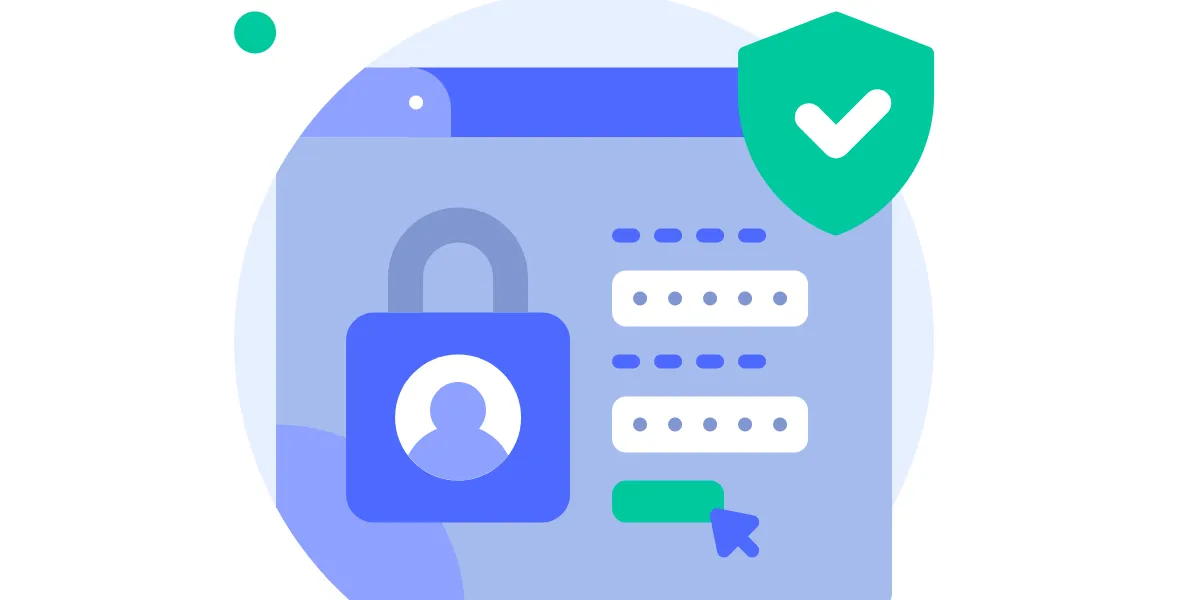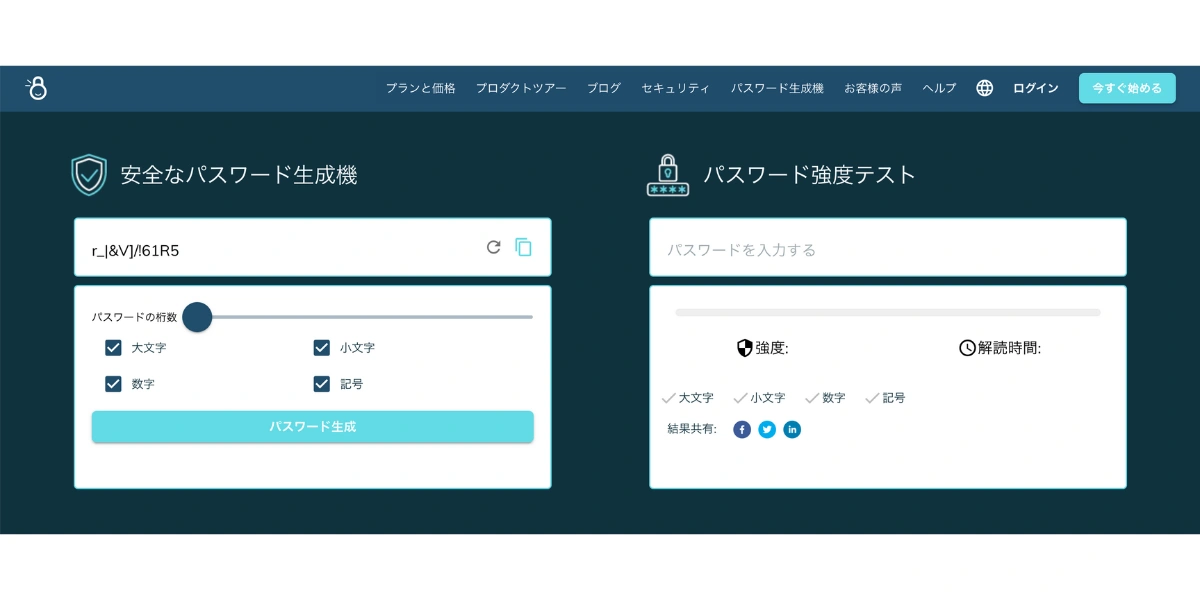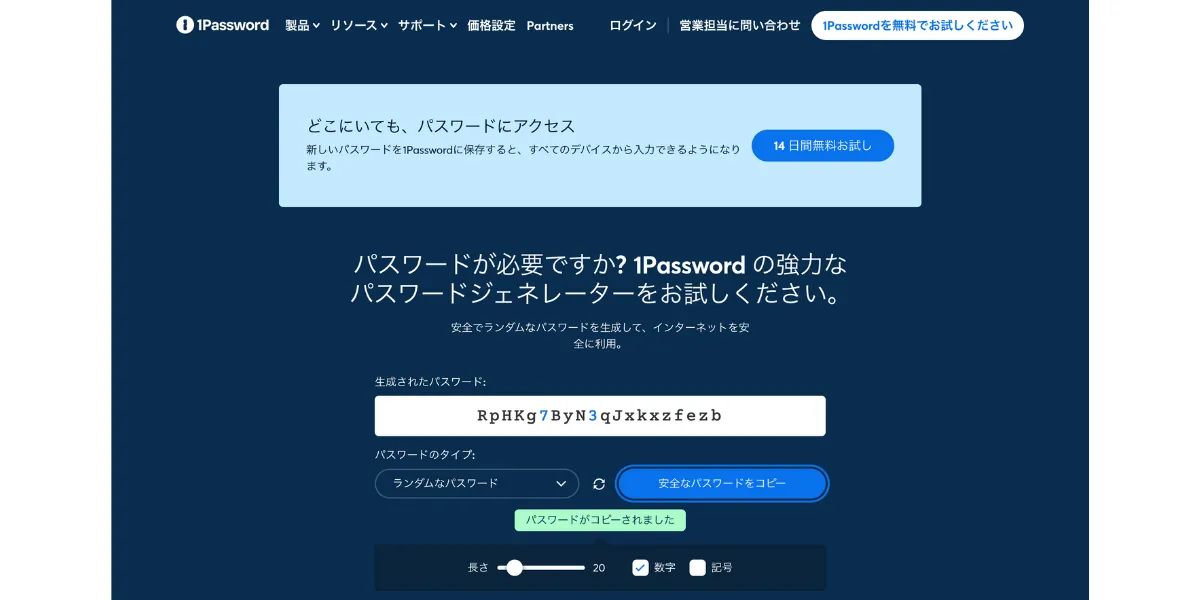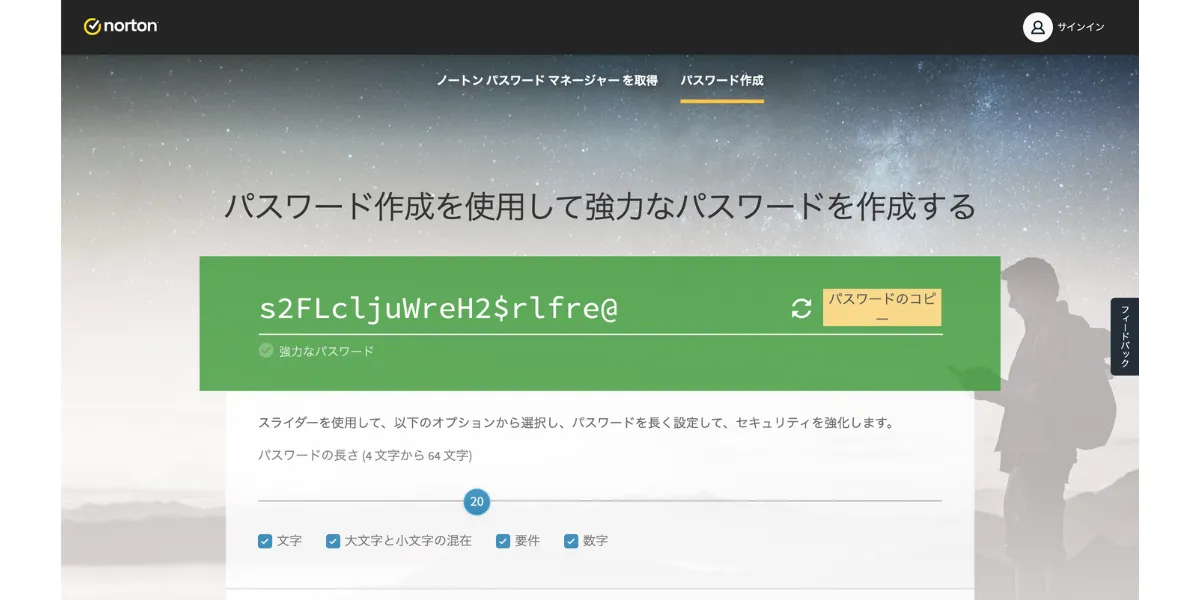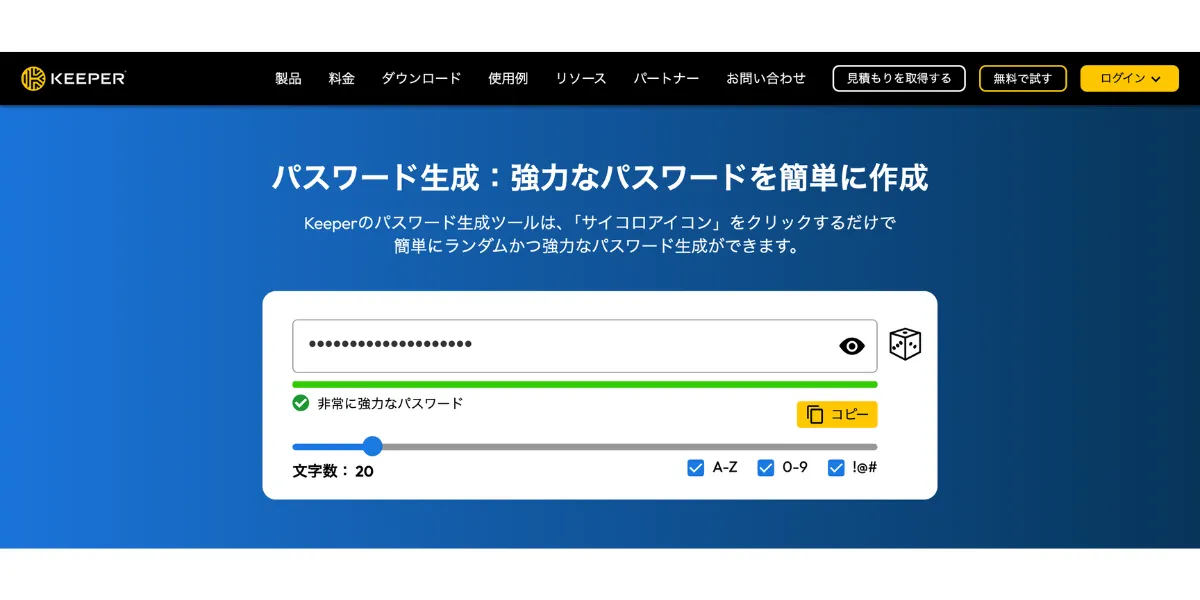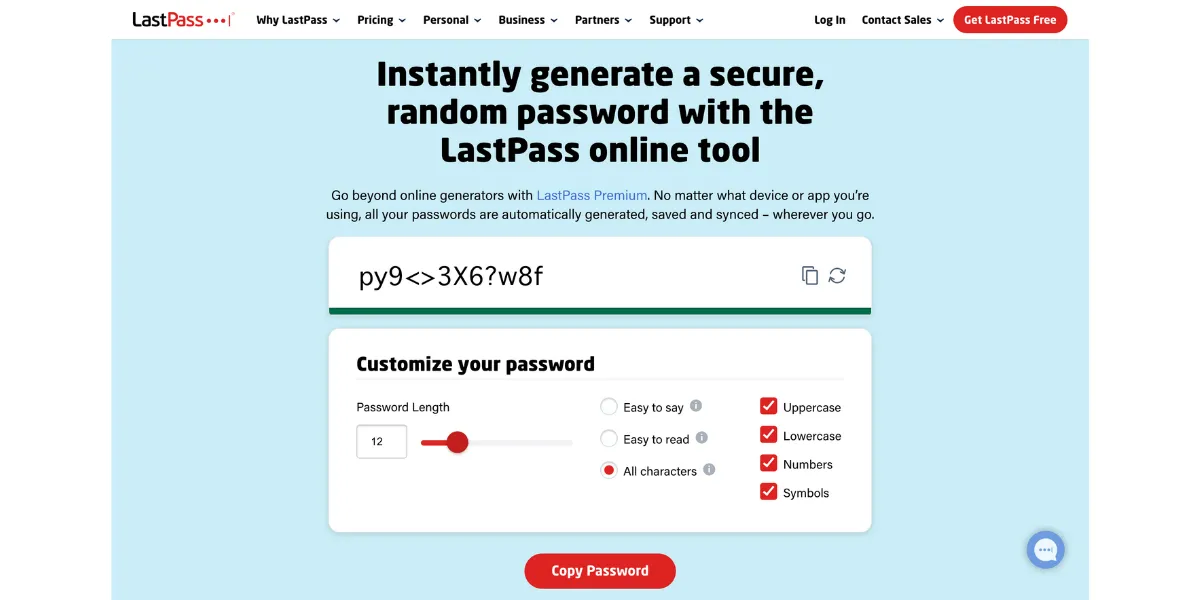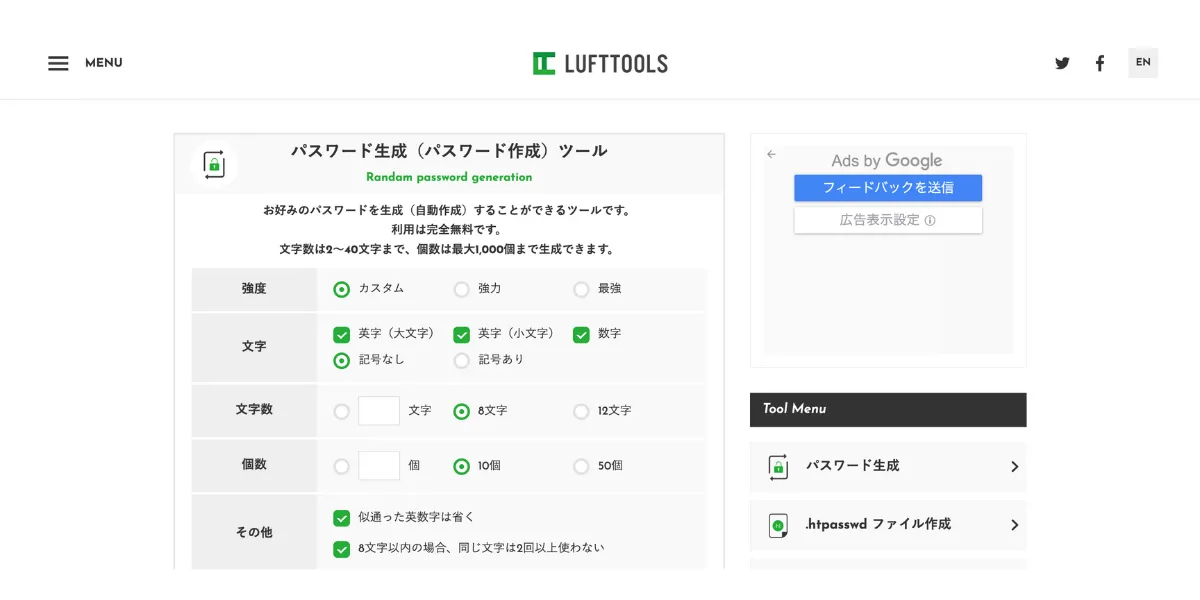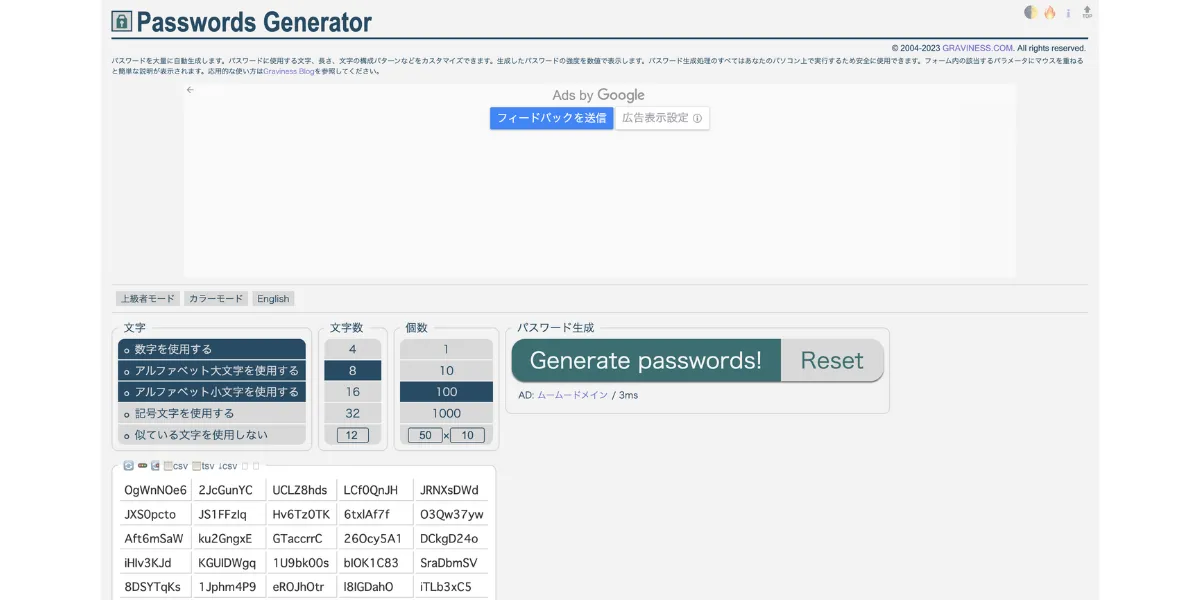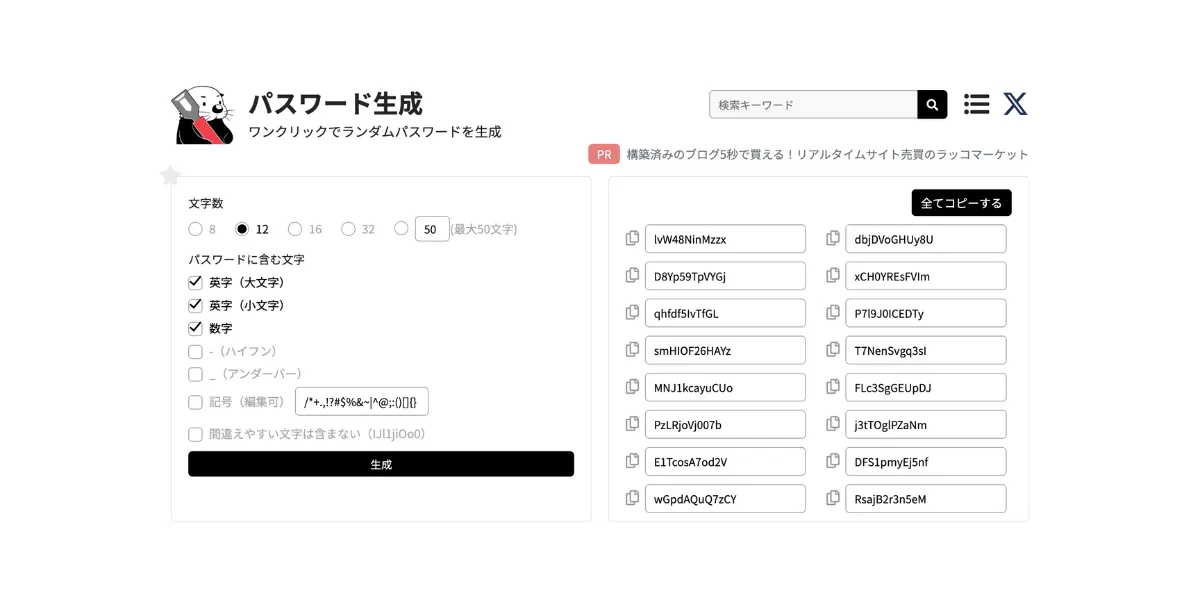【2026年版】おすすめのパスワード生成機8選
今日のデジタル社会において、多くの人がGoogle ChromeなどのWebサービスやアプリを利用し、一人当たりが保有しているアカウントの数はますます増加しています。
そして、それぞれのアカウントではログインIDとパスワードが設定されている思います。
その際、自分で考えたパスワードは本当に強くて安全なパスワードなのでしょうか?
自分では複雑に作成できたと思い込んでいても、パスワード生成ツールなどの機械がランダムに生成したパスワードには敵いません。
そこで本記事では、おすすめのパスワード生成機をいくつかピックアップして、それぞれの特徴をご紹介します。
パスワード自動生成ツールには種類がたくさんあってどれがいいのかよくわからないという方は、ぜひこの記事を参考にしてください。
Table of Contents
パスワード生成ツールとは?
パスワード生成ツール(パスワードジェネレータ)とは、アルファベットや記号をランダムに組み合わせたパスワードを自動で作ってくれるツールです。
一般的に「12文字以上でアルファベットと数字と記号が入ったランダムなパスワード」を使用するのが安全と言われていますが、生身の人間が作るパスワードだと、長さが十分でなかったり、自分の生年月日やペットの名前などを含めてしまうことで、他の人が推測しやすくなってしまうなど問題はさまざまです。
そうなると、やはりサイバー攻撃に遭った時に突破される確率が高くなってしまいます。
そこでパスワード生成ツールの力を借りれば、機械によってパスワードが作られるので、生身の人間の思考の癖に影響されることがなくなり、パスワードの強度が上がります。
パスワード生成ツールのメリット
では、パスワード生成ツールを使う際に、具体的にどのようなメリットがあるのでしょうか。
主に以下のようなメリットが挙げられます。
-
セキュリティ向上:パスワード生成ツールで、ランダムで複雑なパスワードができるため、簡単に予測されてしまうようなパスワードをユーザーが使うリスクが下がる。それによって、ハッキングや不正アクセスなどのサイバー攻撃からアカウントをよりきちんと守れるようになる。
-
複数のアカウントの管理:パスワード生成ツールを使うことで、複数のオンラインアカウントがあってもそれぞれに強力なパスワードを生成して管理することができる。それによって、パスワードを覚えておきやすいように、複数のサイトで同じパスワードを使い回す必要がなくなり、より強固なセキュリティに繋がる。
-
効率的なパスワード作成:パスワード生成ツールは、手動でパスワードを考えるよりもさっと効率的に複雑なパスワードを生成できる。それによってユーザーは、そこまで強力でもないパスワードをわざわざ自分で作成する手間が省かれ、時間と労力の節約になる。
パスワード生成ツールのデメリット
メリットもありますが、もちろん以下のような課題もあります。
-
覚えられない:パスワード生成ツールを使ってランダムで複雑なパスワードを生成できるが、そのパスワードを覚えるのが面倒くさい場合がある。特に、複数のアカウントで別々のパスワードを使うときは、どのアカウントにどのパスワードなのかを記憶するのが大変になる可能性がある。
-
依存度の増加:パスワード生成ツールに頼りすぎると、ユーザーはパスワードを自分で考えたり覚えたりする力がなくなる恐れがある。その結果、万が一パスワード生成ツールにアクセスできない場合や、新しいアカウントを作成する際に、パスワードを思い出せなかったり、そのアカウントにどのパスワードなのかを思い出すのが大変になる可能性がある。
-
セキュリティリスク:パスワード生成ツール自体にセキュリティ上の脆弱性がある場合がある。例えばツールがハッキングされたり、不正なアクセスを受けたりすると、生成されたパスワードが漏洩してしまう可能性がある。また、信頼性のあまり高くないソフトウェアやサービスを使うと、パスワード生成ツールを使うことによってセキュリティリスクが増大してしまうかもしれない。
おすすめパスワード生成ツール
上のメリットおよびデメリットを考慮してパスワード生成ツールを選びたいところですが、実際にはたくさんあってどれを選べばいいかわからないという方もいるかもしれません。そこで、オススメのパスワード生成ツールを挙げてみました。以下で見てみましょう。
Teampassword
TeamPasswordは、チームや組織がパスワードを安全に共有、管理するためのオンラインのパスワード管理ツールであり、複数のユーザーが共同でアカウントやサービスへのアクセスを管理する必要がある場合や、セキュリティを強化する必要がある場合に便利なツールです。
また、使いやすさとコラボレーションを考慮してゼロからデザインされた、安全なパスワード一元管理ツールであり、Web、デスクトップ、モバイルでもログイン情報にアクセスして管理できます。
他の2ツールと同じように、Teampassword にもパスワード生成機能があり、12〜32文字のパスワードを作ることができます。
また、文字の組み合わせは大文字、小文字、数字、記号の中から選べて、それぞれ独立しているので、アルファベットの「大文字のみ」も「小文字のみ」もできます。
さらに Teampassword には、パスワード生成機能に加えて、パスワードの強度をチェックする機能があり、既存のパスワードの強度をチェックすることができます。
それで強度が十分ならわざわざ変更する手間が省けますし、強度が不十分だったとしても、パスワード生成機能を使えば、ワンクリックで強力なパスワードを作ることができます。
1Password
1Passwordは、パスワード管理ツールの一つであり、個人や企業が複数のオンラインアカウントのパスワードを安全かつ効率的に管理するためのソフトウェアです。
個人での利用に加えて共有もできるため、企業内や部門ごとでの情報管理など、用途や目的に応じて使い分けることができます。
また、ユーザーは 1Password で、強力なパスワードの生成、パスワードの保存、自動入力、セキュリティチェックなどの機能を利用することができます。
1Password のパスワード生成機能では、8文字から100文字までのパスワードを作ることができます。
その際、使う文字の種類はアルファベット、数字、記号を選べますが、アルファベットの大文字小文字の選択はできません(機械がランダムに組み合わせる)。
ノートン
(参照:Norton|パスワード作成)
ノートン(Norton)は、シマンテック(Symantec)社が提供するセキュリティソフトウェアおよびサービスのブランドであり、主にコンピューターセキュリティ関連の製品を提供しています。
ノートン製品は、コンピューターやモバイルデバイスのセキュリティ向上のために幅広い機能を提供し、一般の消費者から企業まで広く利用されています。
そして、ノートンのパスワード マネージャーのツールを使うと、パスワードやクレジットカード情報、オンラインの認証情報など、すべて個人専用の暗号化されたクラウド型データ保管庫で安全に作成、格納、管理できます。
ノートンのパスワード生成機能は、4〜64文字までのランダムな並びでのパスワードを生成できます。
そしてノートンも、パスワード生成に使う文字の種類をアルファベット(小文字のみ)、混同(大文字小文字のミックス)、記号、数字を選べますが、「混同」は「アルファベット」とセットで選択しないといけません。
Keeper
(参照:Keeper|パスワード生成ツール)
Keeper は、Keeper Securityという会社が提供するウェブサイトであり、Keeper Password Manager というソフトウェアによって、ユーザーは安全なパスワードの作成たその安全な保存、オンラインアカウントのセキュリティを強化することができます。
Keeper のパスワード生成機能は、アルファベット(大文字)、数字、記号をランダムに組み合わせた8〜100文字のパスワードを作ることができ、その強度もチェックすることができます。
LastPass
(参照:LastPass|Password Generator)
LastPass は、パスワード管理ソフトウェアです。Web サイトやアプリのログイン情報を管理し、安全な方法で保存・自動入力することができます。
LastPassは、安全なパスワードの生成、保存、共有、自動入力、デジタルウォレット機能など、さまざまな機能を提供しています。
LastPass のパスワード生成機能では、アルファベット(大文字、小文字)、数字、記号を欄d舞うに組み合わせた1〜50文字のパスワードを作ることができます。
その際、「読みやすい」パスワードや「言いやすい」パスワードを作ることができますが、「言いやすい」パスワードに関してはアルファベット(大文字、小文字)しか使えません。
LUFTTOOLS
(参照:LUFTTOOLS|パスワード生成(パスワード作成)ツール)
LUFTTOOLS は、その名前からも分かるように、ランダム文字列を生成するためのツールであり、そのリンクは直接ランダムな文字列を生成するページへとリンクしています。
LUFTTOOLS のパスワード生成機能は、カスタムで生成する場合は使う文字や数を選ぶことができますが、強力なパスワードを作りたい場合は、アルフェベットや数字などの選択は自分でできません。
自分で強力なパスワードを作りたい場合は「カスタム」を選択すればできますが、できたパスワードの強度をチェックする機能はありません。
Passwords Generator
(参照:Passwords Generator|GRAVINESS.COM)
Passwords Generator のパスワード生成機能では、4〜1000文字以上のパスワードを生成でき、アルファベット(大文字、小文字)、数字、記号に加えて、「似たような記号の使用は避ける」という選択ができます。
また、指定した文字数のパスワードを何種類作るかの選択もできます。そして、生成されたパスワードの強度は10段階で評価されますが、数字が表す強度の度合いは明記されていません。
ラッコツールズ
(参照:ラッコツールズ|パスワード生成)
ラッコツールズ では、アルファベット(大文字、小文字)、数字、ハイフン( ‐ )、アンダーバー( _ )、記号を選択でき、「間違えやすい文字は含まない(IJl1jiOo0)」という選択もできます。
それらをランダムに組み合わせた8〜50文字のパスワードを作ることができ、その際一度に16種類生成されます。ただし、生成したパスワードの強度をチェックする機能はありません。
まとめ
たくさんあるパスワード生成ツールの中でベストなものを選ぶのは、簡単なことではありません。
ただし、何が自分にとって必要なのかを考えると、ある程度は絞られてくると思います。
例えば、安全で強力なパスワードを作りたい場合は、先にも述べた「文字と数字を記号を組み合わせた12文字」という条件を満たすことに加えて、本当にそのパスワードが安全で強力なのかをチェックする必要があります。
そうなると、そのような機能を備えたツールが絞られてきます。
本記事で挙げたツールの中で、そのようなニーズを満たすのはTeampassword です。
Teampassword は「パスワードを作って終わり」ではなく、それがきちんとサイバー攻撃から守られるほどの安全で強力なパスワードなのかの確認までできます。
実際にパスワードを作ってお試しになりたい方は、ぜひ無料トライアルでご体験下さい。